
Halo rekan blogger semua. Kalau sebelumnya saya telah posting tentang
Cara mengganti template blogspot, kali ini saya akan sharing lagi bagaimana
cara menambah gadget pada blogspot. Mohon maaf, sajian artikel berhubungan dengan blogspot. Hitung sebagai sharing
ilmu dan informasi siapa tahu berguna juga buat reka blogger. Bagi yang sangat paham mengenahi blogging dengan blogspot, saya harapkan tidak kecewa membaca artikel ini. Atau berikan komentar berupa kritik dan saran untuk menambah kaya blog ini. Karena dengan saran dan kritik maka akan semakin menambah wawasan saya dalam dunia blogging. Jangan lupa saran atau kritik yang membangun ya. Tentu saja sampaikan dengan sopan agar yang lain juga senang membaca komentar anda.
Saya tidak akan menjelaskan di sini apa itu Gadget. Di samping karena saya kurang paham definisinya, juga blogger yang ahli telah banyak membahas tentang ini. Jadi saran saya untuk mengetahui apa itu Gadget, silahkan cari saja di google dengan kata kunci definisi Gadget. Saat ini saya akan menjelaskan pada anda bagaimana menambah gadget pada blog blogspot? Caranya sebenarnya sangat mudah. Silahkan ikuti tutorialnya dengan sangat singkat, yaitu :
Pertama, tentu saja anda harus login ke www.blogger.com. Jika anda tidak login saya bisa pastikan anda tidak akan bisa apa-apa. He he he.
Kedua, tuju ke alamat blog yang ingin anda tambahkan Gadgetnya lalu klik Design/Rancangan. Anda akan masuk ke halaman struktur blog anda berupa area tampilan posting dan side bar. Ini tergantung template dasar anda. Template macam-macam. Ada yang berformat side kanan dan kiri sementara di tengah adalah artikel. Ada yang side bar 1 saja di bagian kanan atau kiri. Di side bar inilah kita bisa menambah Gadget. Lihat gambar di bawah ini

Ketiga, klik Tambah Gadget/Add Gadget. Akan muncul window baru seperti di bawah ini.
Di sinilah kita bisa memanmbahkan Gadget yang kita inginkan dan tentu saja yang kita sukai. Untuk lebih mengenalkan, saya akan berikan listnya untuk anda berikut ini :
Ikuti lewat Email (Baru!), gadget agar visitor bisa mendaftarkan email sehingga mereka bisa mengikuti setiap artikel baru yang kita posting
Entri Populer (Baru!), jika anda memilih gadget ini maka akan muncul di side bar posting yang paling banyak dibaca visitor
Statistik blog, menampilkan lalu lintas pengunjung berupa angka yang menunjukkan berapa kali posting artikel anda dibaca
Daftar Link, Gadget untuk menambah link blog yang lain, misalnya blog teman.
HTML/JavaScript, gadget jika kita mau menambahkan banner, text html, script iklan adsense dll.
Gambar, tampilkan gambar anda di sini
Arsip Blog, tambahkan Gadget ini jika mau arsip artikel yang telah anda tulis muncul di side bar
Laman
Pengikut
Kotak Penelusuran
Kotak Penelusuran
Teks
Tampilan slide
Baris Video
Polling Polling
Daftar Blog
Daftar
Feed
Newsreel
Label
Tautan Berlangganan
Logo
Profil
Header Halaman
Tidak saya jelaskan satu persatu ya gadgetnya. Soalnya tangan ini mulai capek. Banget capeknya. He he he ( dasar malas ). Bagaimana cara menambahkan gadget di atas? Caranya gampang kok. Tuju Gadget yang ingin anda tambahkan lalu klik tanda + yang ada di samping kanannya. Misalnya anda mau menambahkan gadget Ikuti lewat email dan Entri Populer, klik saya tanda + seperti gambar di bawah ini.
Swwiiiiing, gadget anda telah ditambahkan. Kalau mau lihat tampilan gadgetnya klik saja alamat blogmu. owwwwww, keren ya. Jika anda mau menambahkan iklan adsense, tinggal copy saja kode script adsensenya lalu dipaste ke kolom di Gadget HTML/JavaScript. Beres. Selamat mencoba semoga manfaat.

Mengambil screenshots dari sebuah situs web atau blog merupakan hal yang sering dilakukan di dunia blogging dan internet pada umumnya; baik untuk melengkapi gambar dari sebuah review web/blog, mengirim artikel tentang sebuah web ke suratkabar, majalah dan tabloid atau untuk keperluan lainnya. Mungkin kita biasa menggunakan metode standar yaitu dengan menggunakan program adobe photoshop, F11 di keyboard untuk menampilkan fullscreen pada browser dan tekan PrintScreenSysRq pada keyboard lalu paste pada photoshop dan edit sedimikian rupa kemudian save dalam format JPEG maka jadilah sebuah screenshot.
Namun pada kesempatan ini saya coba tinggalkan cara lama di atas dan kita coba menggunakan beberapa layanan berupa browser plugin (addon), program aplikasi dan pengambilan screenshot berbasis web online agar kita dapat secara praktis membuat screenshot untuk melengkapi penulisan review dan keperluan lainnya.
Berikut ini merupakan
13 cara membuat screenshot untuk sebuah web atau blog.
Menggunakan Addon Firefox
1.
Abduction! 2.019 – Jika Anda pengguna browser firefox (mozilla) sungguh beruntung Anda karena firefox dilengkapi berbagai macam plugins (addon) yang terus dikembangkan dari hari ke hari dan plugin satu ini berupa pembuatan screenshot “Save Page as Image” untuk menggunakannya Anda tinggal menginstal addon firefox “Abduction! 2.019″ restart lalu buka alamat web atau blog yang akan diambil screenshotnya lalu klik kanan atau klik File pada menu browser dan Save Page as Image simpan pada hard drive komputer Anda jadilah sebuah screenshot.
2.
Pearl Crescent Page Saver – Pearl merupakan bagian dari extension firefox untuk menyimpan screenshot dari sebuah halaman web dalam bentuk jpg atau png; menyimpan seluruh halaman atau sekedar suatu bagiannya saja dan secara otomatis mengconvert screenshot dalam ukuran yang lebih kecil.
3.
Picnik for Firefox – Picnic pun merupakan plugin firefox lainnya untuk pengambilan screenshot hanya saja picnic memiliki keunikan tersendiri yaitu dilengkapi dengan editor gambar secara online. Untuk menggunakannya Anda cukup menginstal, restart dan buka web/blog yang akan diambil screenshotnya klik kanan atau klik Tools pada browser firefox lalu send page to picnic pilih visible page atau full page, tunggu beberapa saat Anda akan dihubungkan pada halaman dimana Anda bisa mengedit screenshot secara online.
4.
Screengrab 0.93 – Demikian halnya dengan screengrab ini yang merupakan bagian dari plugin firefox dan memungkinkan Anda untuk menyimpan screenshot web/blog terbuka, seluruh halaman, pilihan atau bingkai tertentu.
Menggunakan Program Aplikasi
5.
SnagIt – Program seharga $39.95 ini merupakan salah satu program terbaik untuk membuat screenshot dengan banyak option yang Anda perlukan. Dengan integrasi firefox, Anda dapat menggantikan fungsi PrintScreen pada windows, dan memungkinkan Anda untuk membuat profil-profil untuk berbagai jenis berguna lainnya. Sebelum membeli Anda bisa menggunakan trial versionnya.
6.
FastStone Capture – Aplikasi yang cukup mantab untuk mengambil screenshots dengan suatu panel kendali yang “mengambang” seperti juga kemampuan untuk menangkap apapun di layar termasuk jendela, object, layar penuh, daerah-daerah segiempat panjang, dan bahkan memilih daerah-daerah sebuah webpage. Anda bisa langsung membeli product seharga $24.95 ini atau cukup mencoba dahulu trial versionnya selama 30 hari.
7.
WebShot – Fungsinya hampir sama dengan Abduction! 2.019 Program aplikasi WebShot ini mengizinkan Anda mengambil screenshots sebagian kecil halaman web atau keseluruhannya. kelebihannya adalah WebShot memiliki menu command yang memungkinkan Anda secara otomatis memproses pengambilan screenshots.
8.
Paparazzi – Aplikasi sederhana untuk Mac OS X yang memungkinkan Anda untuk mengambil screenshots dari halaman sebuah web/blog.
9.
PrintKey – Menggantikan fungsi PrintScreen dengan lebih banyak fitur. Ada suatu versi berbayar tetapi Anda dapat juga menemukan freewarenya.
10.
I4X Screencatcher – Dengan alat ini Anda dapat mengambil screenshots dari window aktif, seluruh layar, atau hanya yang terpilih saja.
11.
InstantShot – salah satu program freeware unggulan namun aplikasi freeware ini hanya untuk Mac OS X. Program ini memberi Anda banyak sekali opsi untuk menangkap screenshot, termasuk menangkap sebagian halaman, hotkeys, beberapa bentuk keluaran, penskalaan gambar dan banyak yang lainnya.
Screenshot Berbasis Web
12.
WebShotsPro – Jika ingin secara instant membuat screenshot Anda dapat menggunakan layanan web ini dengan cukup memasukan URL web atau blog yang Anda inginkan dan screenshot akan segera ditampilkan. Namun kekurangan dari WebShotsPro ini adalah kurang uptodate mengambil screenshot dari sebuah web atau blog.
13.
Thumbalizr – Selain menggunakan extension addon firefox saya sering menggunakan layanan yang satu ini untuk membuat screenshot, tentunya selain mudah, dia bisa mengambil screenshoot sebuah postingan meski memang kadang tidak sepenuhnya lancar dan bekerja namun lumayan untuk mengambil homepage web/blog.
Demikian 13 cara membuat screenshot untuk sebuah web atau blog yang bisa Anda coba. Semoga bermanfaat!





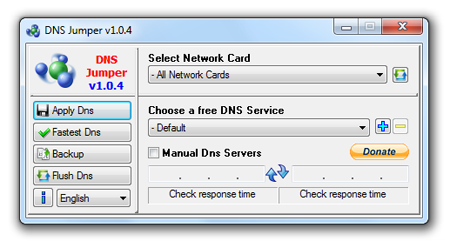 Pernahkah sampeyan sewaktu berinternet ria, membuka sebuah situs Tapi tidak bisa, atow dengan kata lain diBlokir….kalo jawabannya ya, berarti mungkin situs tersebut bertentangan dengan Nawala salah satu situs penyaring yang mempunyai moto Berinternet Bersih dan Aman.
Pernahkah sampeyan sewaktu berinternet ria, membuka sebuah situs Tapi tidak bisa, atow dengan kata lain diBlokir….kalo jawabannya ya, berarti mungkin situs tersebut bertentangan dengan Nawala salah satu situs penyaring yang mempunyai moto Berinternet Bersih dan Aman.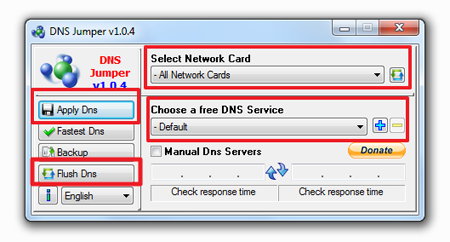
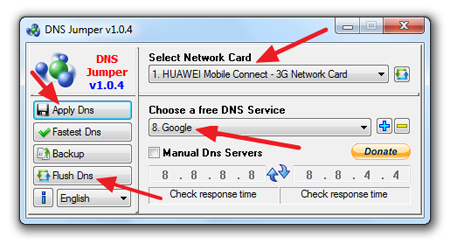





















 Halo rekan blogger semua. Kalau sebelumnya saya telah posting tentang
Halo rekan blogger semua. Kalau sebelumnya saya telah posting tentang 


 Mengambil screenshots dari sebuah situs web atau blog merupakan hal yang sering dilakukan di dunia blogging dan internet pada umumnya; baik untuk melengkapi gambar dari sebuah review web/blog, mengirim artikel tentang sebuah web ke suratkabar, majalah dan tabloid atau untuk keperluan lainnya. Mungkin kita biasa menggunakan metode standar yaitu dengan menggunakan program adobe photoshop, F11 di keyboard untuk menampilkan fullscreen pada browser dan tekan PrintScreenSysRq pada keyboard lalu paste pada photoshop dan edit sedimikian rupa kemudian save dalam format JPEG maka jadilah sebuah screenshot.
Mengambil screenshots dari sebuah situs web atau blog merupakan hal yang sering dilakukan di dunia blogging dan internet pada umumnya; baik untuk melengkapi gambar dari sebuah review web/blog, mengirim artikel tentang sebuah web ke suratkabar, majalah dan tabloid atau untuk keperluan lainnya. Mungkin kita biasa menggunakan metode standar yaitu dengan menggunakan program adobe photoshop, F11 di keyboard untuk menampilkan fullscreen pada browser dan tekan PrintScreenSysRq pada keyboard lalu paste pada photoshop dan edit sedimikian rupa kemudian save dalam format JPEG maka jadilah sebuah screenshot.

 Berikut ini artikel tentang cara memasang add ons IDM untuk Mozilla Firefox 7. Sering saya jumpai atau baca pertanyaan tentang bagaimana cara memasang atau mengintegrasikan add-ons IDM (Internet Download Manager) untuk Mozilla Firefox 7? Atau bagaimana solusi agar add-ons IDM bisa berjalan di Mozilla Firefox 7? Dan saya jumpai juga pernyataan yang menulis bahwa add-ons IDM tidak support di Mozilla Firefox 7. Pada artikel yang sebelumnya, saya pernah membahas tentang cara memasang
Berikut ini artikel tentang cara memasang add ons IDM untuk Mozilla Firefox 7. Sering saya jumpai atau baca pertanyaan tentang bagaimana cara memasang atau mengintegrasikan add-ons IDM (Internet Download Manager) untuk Mozilla Firefox 7? Atau bagaimana solusi agar add-ons IDM bisa berjalan di Mozilla Firefox 7? Dan saya jumpai juga pernyataan yang menulis bahwa add-ons IDM tidak support di Mozilla Firefox 7. Pada artikel yang sebelumnya, saya pernah membahas tentang cara memasang 